NAVER 바로가기
이번 글에서는 검색사이트 1위 네이버 바로가기 설정 방법에 대해서 확인을 하여 보도록 하겠습니다.
1위 검색 사이트이다 보니 대부분의 사람들이 네이버를 하루에 1번 이상은 방문을 합니다.
저도 하구 최소 40번 이상은 네이버 바로가기 아이콘을 이용을 해서 접속을 합니다.
일반적으로 브라우저에서 시작페이지를 설정을 하여 놓지만 불량 프로그램 또는 기타 프로그램을 설치를 하는 과정에서 시작페이지가 변경이 되아서 고생을 하는 경우가 종종 있습니다.
설치 과정에서 좀 더 자세히 보면 이런 문제를 방지를 할 수가 있지만 많은 분들이 생각 없이 next를 클릭을 하다 보면 불량 사이트가 초기화면에 나오는 경우가 있습니다.
이런 경우를 대비해서 네이버 바로가기 설정을 하여 놓으시면 아무리 프로그램이 시작페이지를 변경을 하여도 바로 이용을 할 수가 있습니다.
네이버 바로가기를 하는 방법은 두 가지 방법에 대해서 알아보겠습니다.
작업을 하는 방법은 크롬 기준으로 설명을 하도록 하겠습니다. 과거에는 IE를 많이 이용을 하였지만 요즘은 크롬을 많이 이용을 해서 크롬을 기준으로 바로가기 만들기 설명을 하도록 하겠습니다.
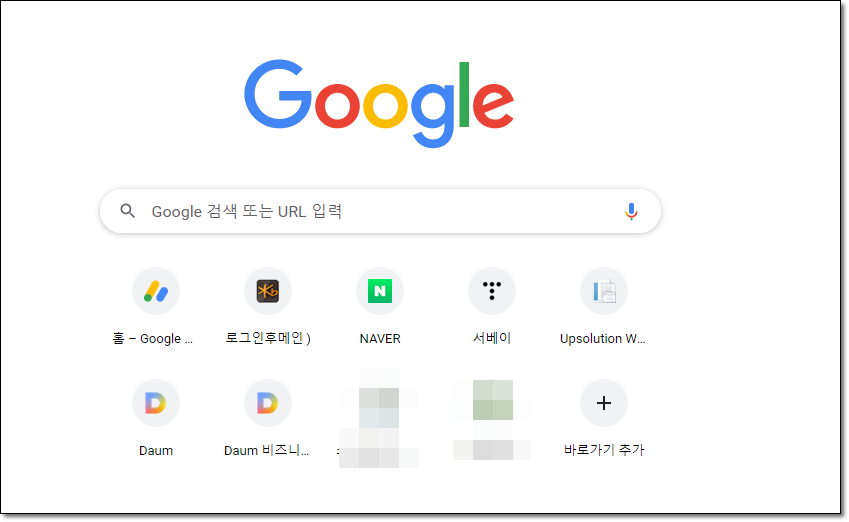
크롬을 시작을 하여보세요! 그럼 위와 같이 바로가기 링크가 있을 것입니다. 저도 이렇게 자주 이용을 하는 사이트를 등록을 하여 놓았습니다.
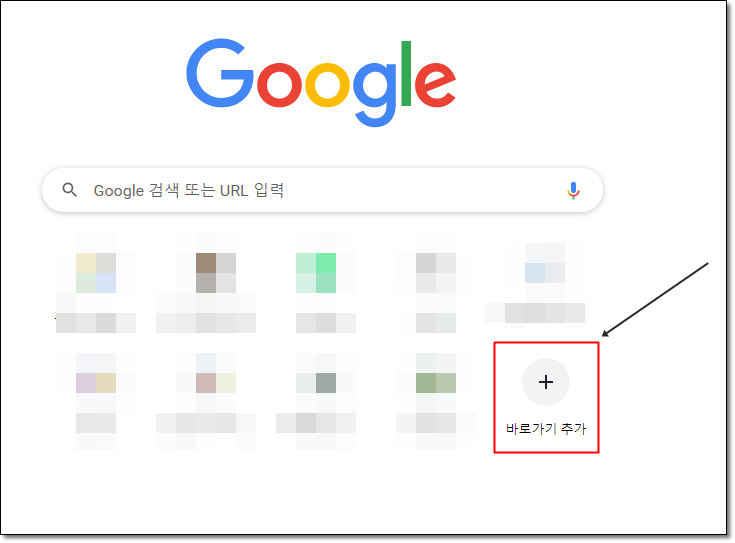
오른쪽 하단을 보시면 바로가기 추가 버튼을 확인을 할 수가 있습니다. 원하는 사이트가 있다면 바로가기 추가 버튼을 클릭하여 주세요!

그럼 위와 같이 바로가기 추가 창이 표시가 됩니다. 네이버 바로가기 주소를 입력을 하여 주세요! 이름은 네이버 바로가기로 입력을 하고 주소는 "https://www.naver.com/" 입력을 하여 주세요!
바로가기 이름은 아무것도 적어 놓지 않아도 그 홈페이지의 고유의 아이콘이 알아서 생기게 되니 지저분한 게 싫으시다면 적지 않으셔도 됩니다
바로가기 이름을 입력을 하지 않아도 주소만 입력을 하고 완료를 클릭하여도 됩니다.

완료 버튼을 클릭하시면 위와 같이 네이버 바로가기 아이콘이 생성이 되어서 이용을 할 수가 있습니다. 이렇게 자주 이용을 하는 사이트를 미리 등록을 해서 이용을 하시면 아주 편합니다.
개인적으로 크롬을 이용을 할 때 편한 부분이 이 부분입니다. 유튜브와 네이버와 같이 자주 사용을 하는 사이트를 미리 등록을 하시면 아주 편합니다.
두 번째 방법 시작페이지를 네이버로 다시 변경
크롬을 실행을 할 때 바로 첫 페이지가 네이버 바로가기 실행이 되면 사실 가장 편합니다. 설정을 하는 방법에 대해서 알아보겠습니다.

크롬을 실행을 하고 오른쪽 상단에 더보기 메뉴를 클릭하시고 설정 메뉴를 클릭하여주세요!

왼쪽을 보시면 시작 그룹 메뉴를 확인을 할 수가 있습니다. 클릭하세요!
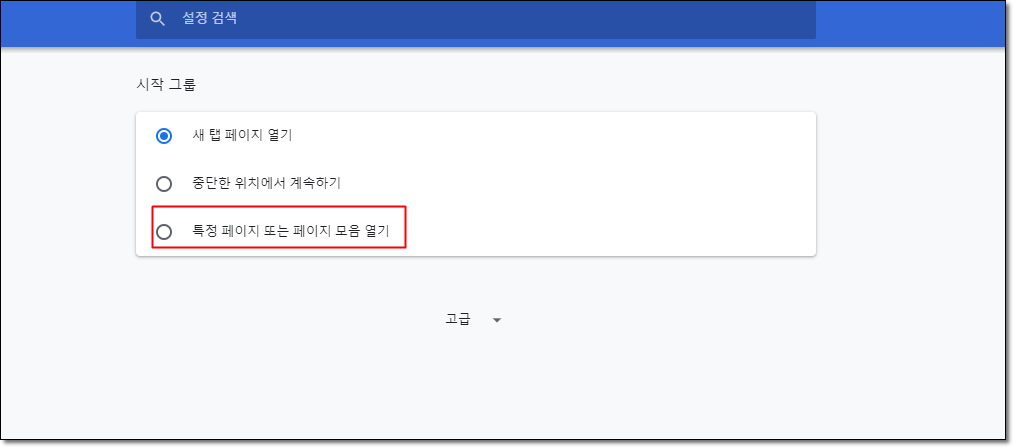
특정 페이지 또는 페이지 모음 열기 항목을 선택하세요!

새 페이지 추가를 클릭하세요!
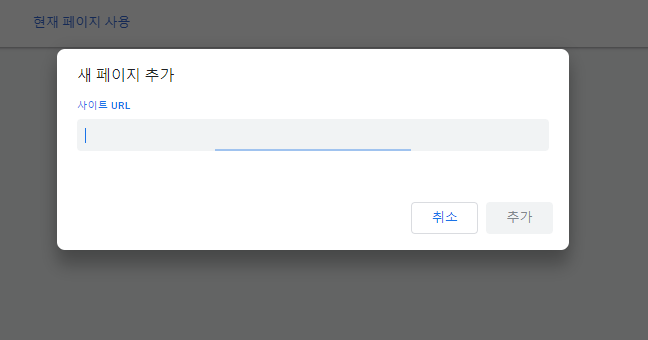
네이버 주소를 입력하고 추가 클릭하시면 됩니다.
이렇게 두 가지 방법을 이용을 해서 네이버 바로가기 설정을 하시면 됩니다. 두 방법 중에 원하는 방법을 이용을 해서 사용을 하여 보세요!
'컴퓨터' 카테고리의 다른 글
| 크롬 광고차단 (알림형태) 해결 (0) | 2021.07.06 |
|---|---|
| ppt pdf 변환 (0) | 2021.06.27 |
| 모니터2개사용시 마우스방향 설정 (0) | 2021.02.06 |
| 모니터 2개 사용하는법 (0) | 2020.12.10 |
| 알씨 무료다운로드 (0) | 2020.12.10 |



